Google skjöl: Hvernig á að búa til efnisyfirlit

Lærðu hvernig á að búa til efnisyfirlit í Google skjölum á auðveldan hátt.
Ef þú ert Gmail notandi ertu að nota það alls staðar. Það er gefið. Tölva. Fartölva. Spjaldtölva. Sími. Horfðu á. Google hefur gert það svo auðvelt og hnökralaust að samstilla allt á milli tækja að við höfum tilhneigingu til að hugsa ekki einu sinni um það oftast. En ... hvað gerist ef þú heldur að einhver annar hafi hugsanlega fengið aðgang að Gmail reikningnum þínum? Notaðu þessi skref til að athuga Gmail innskráningarferilinn þinn.
Opnaðu Gmail reikninginn þinn á tölvunni þinni. Neðst til hægri í síðasta tölvupósti, smelltu þar sem segir „Upplýsingar“. Nýr gluggi opnast sem sýnir þér nákvæmlega allt sem þú hefur verið að gera í Gmail – hvenær og hvar er og margt fleira.

Þú munt geta séð strax til vinstri hvort aðgangur var að Gmail í gegnum vafra (í tölvu eða fartölvu) eða farsíma. Við hliðina á því birtist IP-talan sem Gmail var notað af og síðan dagsetning og tími. Ef þú vilt fá enn frekari upplýsingar, smelltu á einhverja af færslunum þar sem stendur „Sýna upplýsingar“.
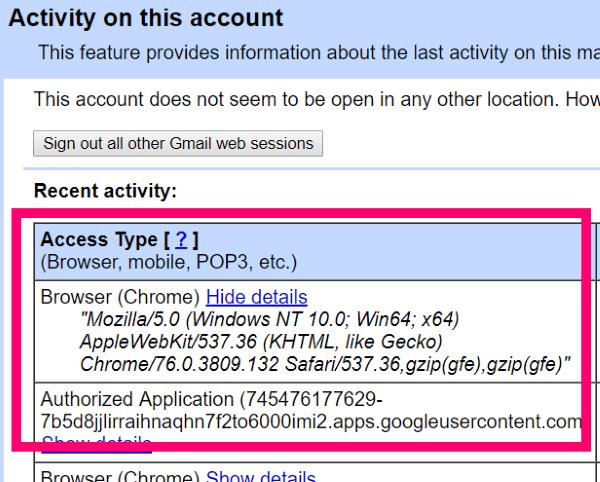
Ef Google telur að um grunsamlega innskráningu hafi verið að ræða – til dæmis frá öðru landi sama dag og þú notar Gmail heima – flaggar það það með rauðu og ráðleggur þér að grípa til aðgerða. Að auki, ef þú telur að það gæti verið vandamál, geturðu smellt á „Skráðu þig út allar aðrar lotur“ hlekkinn.

Opnaðu Gmail forritið þitt og pikkaðu á þrjár láréttu línurnar efst til vinstri á síðunni og veldu síðan „Stillingar“ neðst. Þú verður færð á síðu sem sýnir alla Gmail reikninga sem tengjast símanum þínum hverju sinni. Bankaðu á einn af reikningunum. Efst á næsta skjá skaltu velja „Stjórna Google reikningnum þínum“.

Skrunaðu niður að hlutanum „Persónuvernd og sérstilling“ , pikkaðu síðan á bláa hlekkinn sem segir „Hafa umsjón með gögnum þínum og sérstillingum.

Skrunaðu framhjá persónuverndarskoðuninni að svæðinu „Atvinnustýringar“ . Pikkaðu á þar sem stendur „Vef- og forritavirkni“.

Skrunaðu neðst á síðunni og veldu „Stjórna virkni“. Þetta mun koma upp lista yfir allt sem þú hefur gert í símanum þínum. Skrunaðu niður að einhverri af færslunum fyrir Gmail og bankaðu á hana.

Þú munt nú sjá listann yfir hluti sem þú heimsóttir í gegnum Gmail og Chrome á þeirri lotu í símanum þínum. Pikkaðu á punktana þrjá hægra megin við Gmail færslu og veldu síðan „Upplýsingar“.

Þú munt nú sjá hvenær Gmail reikningurinn þinn var heimsóttur í gegnum farsíma, ásamt nákvæmlega tækinu sem notað var.

Nú þegar þú veist hvernig á að athuga og stjórna Gmail innskráningarferli þínum, hvaða aðrar Gmail spurningar hefur þú? Er eitthvað annað sem þú vilt læra að gera?
Til hamingju með tölvupóstinn!
Lærðu hvernig á að búa til efnisyfirlit í Google skjölum á auðveldan hátt.
AR Zone er innbyggt app sem er fáanlegt í nýjustu Samsung símunum. Lærðu meira um AR eiginleika, hvernig á að nota appið og hvernig á að fjarlægja það.
Við sýnum þér nákvæmar skref um hvernig á að breyta Facebook lykilorðinu þínu.
Chrome, sjálfgefið, sýnir þér ekki alla vefslóðina. Þér er kannski sama um þessi smáatriði, en ef þú þarft af einhverjum ástæðum að birta alla vefslóðina, nákvæmar leiðbeiningar um hvernig á að láta Google Chrome birta alla vefslóðina á veffangastikunni.
Reddit breytti hönnun sinni enn og aftur í janúar 2024. Endurhönnunin er hægt að sjá af notendum skjáborðsvafra og þrengir að aðalstraumnum á sama tíma og tenglar eru til staðar.
Að slá uppáhalds tilvitnunina þína úr bókinni þinni á Facebook er tímafrekt og fullt af villum. Lærðu hvernig á að nota Google Lens til að afrita texta úr bókum yfir í tækin þín.
Áminningar hafa alltaf verið aðal hápunktur Google Home. Þeir gera líf okkar örugglega auðveldara. Við skulum fara í stutta skoðunarferð um hvernig á að búa til áminningar á Google Home svo að þú missir aldrei af því að sinna mikilvægum erindum.
Stundum, þegar þú ert að vinna í Chrome, geturðu ekki fengið aðgang að ákveðnum vefsíðum og færð upp villuna „Laga DNS vistfang netþjóns fannst ekki í Chrome“. Hér er hvernig þú getur leyst málið.
Hvernig á að breyta lykilorðinu þínu á Netflix streymisvídeóþjónustunni með því að nota valinn vafra eða Android app.
Ef þú vilt losna við endurheimta síður skilaboðin á Microsoft Edge skaltu einfaldlega loka vafranum eða ýta á Escape takkann.






